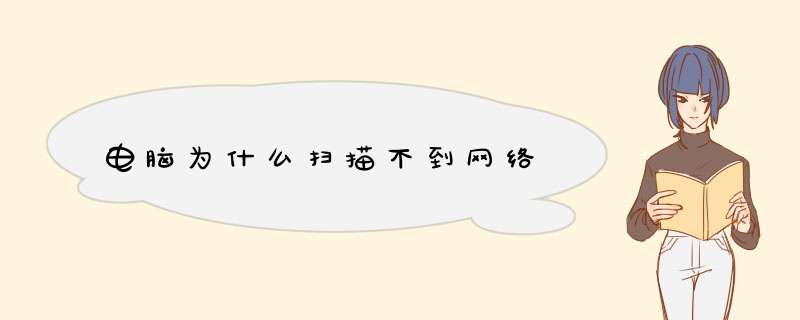
而对于连接无线局域网的无线上网方式来说,搜不到信号的话可能性有:
一、离无线路由器太远或是旁边没有无线路由信号。
二、驱动没有正常安装。
三、没有使用安装驱动时附带的软件进行连接。这种情况较为常见,一般在安装无线网卡驱动时会被提示安装全部或是仅安装驱动。安装全部就是会附带一个无线网络控制台,再用右下角的无线网络图标进行连接就会搜不到信号。这时就要用附带的软件进行连接,或是在安装驱动时直接选择“仅安装驱动”。
四、无线网卡开关没有打开。这种情况在笔记本电脑中最为常见,笔记本电脑一般都会在侧面带一个无线网卡的开关,不注意被关掉的话就会造成搜不到网络信号的情况。
现在购买笔记本的朋友越来越多,一般都会购买一个带有包年套餐的3G无线上网卡,在家里可以使用3G网络,在公司则可以使用公司的无线网络,无线上网大大方便了我们的生活。
扫描不到就是电脑路由器的事,进入路由器设置重置。再试试,要是手机的直接说无法扫描可能是你设置的,关闭扫描就可以了。
介绍:
Wi-Fi是一种允许电子设备连接到一个无线局域网的技术,通常使用24G UHF或5G SHF ISM 射频频段。连接到无线局域网通常是有密码保护的;但也可是开放的,这样就允许任何在WLAN范围内的设备可以连接上。Wi-Fi是一个无线网络通信技术的品牌,由Wi-Fi联盟所持有。
技术原理:
WIFI无线网络在无线局域网的范畴是指“无线相容性认证”,实质上是一种商业认证,同时也是一种无线联网技术,以前通过网线连接电脑,而无线保真则是通过无线电波来连网;常见的就是一个无线路由器,那么在这个无线路由器的电波覆盖的有效范围都可以采用无线保真连接方式进行联网。
若使用的是vivo手机,搜索不到WiFi网络可参考以下处理方法:
1、路由器隐藏了WiFi名称
可能是路由器隐藏了WiFi名称(隐藏 SSID),请直接获取WiFi的名称和密码手动添加网络,或者关闭路由器的隐藏SSID功能。
2、检查手机和路由器支持的WiFi频段是否匹配
查看手机支持的WiFi频段,然后确认搜索的WiFi频段与手机支持的频段是否一致。若手机只支持24GHz WiFi则无法搜索到5GHz WiFi,可以将路由器设置为24GHz频段后尝试。如果不知道如何操作,请联系路由器管理员。
3、连接其他WiFi对比测试
将手机连接其他WiFi判断能否搜索并连接WiFi,如果其他WiFi正常,说明是当前路由器原因,建议联系路由器管理员。如果是所有WiFi都搜索不到,建议您携带手机和购机凭证前往vivo客户服务中心检测。
4、重置网络设置
进入设置--系统管理/更多设置--备份与重置/恢复出厂设置--重置网络设置----重置设置,再使用查看。
注:重置网络设置会重置WLAN、移动数据网络和蓝牙连接记录
5、服务中心检测
若以上方法未能解决您的问题,请您提前备份好手机数据,携带手机和购机凭证前往vivo客户服务中心检测,关注微信公众号“vivo”或者“vivo客户服务”进行查询服务中心地址电话,建议去之前电话联系,确保有工作人员接待再过去,避免耽误宝贵时间白跑一趟。
无法扫描wifi网络可能是由于手机系统不稳定导致,建议通过还原网络设置、重启设备、还原手机设置等方法来尝试解决,如不行,可使用iTunes恢复固件重装系统。
解决方法:
连续五次还原设置:设置--通用--蜂窝移动网络--蜂窝移动数据网络--还原设置--重启。
还原网络设置:设置-通用-还原-还原网络设置-重启。
关机--连接充电器自动重启--查看WiFi修复完成。
使用iTunes恢复固件即重刷固件:设备连接电脑,打开itunes进行资料备份-重装系统。
原因几种情况:
忘记打开笔记本电脑的wi-fi卡或无线开关。
2 无线路由器的设置有问题。
3无线网络没有打开。
排查方法:
1如果是内置无线网卡的电脑,需要大家先确认电脑内的内置网卡是否处于开启状态,且无线网卡在电脑上的相关运行是否一切正常。如果全部检查后都没有问题,则需要大家仔细阅读电脑自带的说明书,看电脑的内部是否还有其他无线开关。
2按照“我的电脑”—“属性”—“硬件”—“设备管理器”的操作顺序,打开电脑设备里的管理器,查看无线网卡的驱动是否正常安装,且是否已经处于开启状态。
3按照“我的电脑”—“管理”—“服务和应用程序”—“服务”—“Wiressless Zero Configuration”的操作顺序查看电脑里无线服务是否处于开启状态。
4在自己的智能手机上打开wifi,看是否能够搜索并自动连接到无线网,如果不能,则说明无线路由器的无线功能没有打开。
解决办法:
1 如果您没有看到计算机底部的网络连接列表,您需要先打开控制面板,在查看器中选择“小图标”。
2“Windows移动中心”选择“打开无线”,让电脑中无线网络列表显示出来。
3根据“计算机”——“管理”——“系统工具”——“设备管理器”——“网络适配器”的操作步骤,点击相关选项。
4 点击“重启驱动程序”,在弹出菜单中选择“禁用”。无线网络驱动程序图标出现后,点击菜单选项中的“enable”。
5 使用驱动程序向导等软件实时安装或更新自己的无线网络驱动程序。
1,这个问题是两种可能一种是系统原因,手机无法接收到wifi信号, 这个时候关机试试如果还不可以的话,建议刷机;
2,一种是因为手机处于潮湿状态或者手机使用时间过长导致wifi模块受损。建议去找苹果售后维修,苹果产品保修不需要发票的应该,只要手机还处于保修期内,专卖店会修的,只要序列号他们数据库里有记录就行。
在无线局域网里,常见的设备有无线网卡、无线网桥、无线天线等。
(1)无线网卡
无线网卡的作用类似于以太网中的网卡,作为无线局域网的接口,实现与无线局域网的连接。无线网卡根据接口类型的不同,主要分为三种类型,即PCMCIA无线网卡、PCI无线网卡和USB无线网卡。PCMCIA无线网卡仅适用于笔记本电脑,支持热插拔,可以非常方便地实现移动无线接入。PCI无线网卡适用于普通的台式计算机使用。其实PCI无线网卡只是在PCI转接卡上插入一块普通的PCMCIA卡。USB接口无线网卡适用于笔记本和台式机,支持热插拔,如果网卡外置有无线天线,那么,USB接口就是一个比较好的选择。
(2)无线网桥
从作用上来理解无线网桥,它可以用于连接两个或多个独立的网络段,这些独立的网络段通常位于不同的建筑内,相距几百米到几十公里。所以说它可以广泛应用在不同建筑物间的互联。同时,根据协议不同,无线网桥又可以分为24GHz频段的80211b或80211G以及采用58GHz频段的80211a无线网桥。无线网桥有三种工作方式,点对点,点对多点,中继连接。特别适用于城市中的远距离通讯。无线网桥通常是用于室外,主要用于连接两个网络,使用无线网桥不可能只使用一个,必需两个以上,而AP可以单独使用。无线网桥功率大,传输距离远(最大可达约50km),抗干扰能力强等,不自带天线,一般配备抛物面天线实现长距离的点对点连接。
(3)无线天线
当计算机与无线AP或其他计算机相距较远时,随着信号的减弱,或者传输速率明显下降,或者根本无法实现与AP或其他计算机之间通讯,此时,就必须借助于无线天线对所接收或发送的信号进行增益(放大)。无线天线有多种类型,不过常见的有两种,一种是室内天线,优点是方便灵活,缺点是增益小,传输距离短;一种是室外天线。室外天线的类型比较多,一种是锅状的定向天线,一种是棒状的全向天线。室外天线的优点是传输距离远。比较适合远距离传输。
手机搜索不到WiFi的信号,有三个原因:
手机WiFi没有打开。
手机WiFi模块损坏。
还有一种情况是路由器本身的原因,笔记本可以看到WiFi的信号,但是手机上面看不到。这个是由于路由器的问题,而跟手机无关。
打开WiFi方法:进入手机通知栏,然后点击一下蓝牙。
对于WiFi模块坏了,可以采用以下方法恢复:
本机点击手机设置,
2选择更多设置这里。
3选择备份和重置,点击格式化点击后手机进入出厂设置。
3重置手机后下来通知栏,重新打开WiFi再进行搜索就看到了,如果还是看不到,那么多恢复出厂设置几次即可。
1、如果手机连其他WiFi也搜不到,可能手机存在软件或者硬件故障,可以先将手机重置为出厂状态排除下,或者由手机售后服务中心专业人员对手机软、硬件进行全面检测;
2、如果手机只是某个WiFi搜不到,建议用如下方法排查:
(1)WiFi路由器运行出现软件错误,建议将WiFi路由器断电重启试试;
(2)减少手机与WiFi路由器之间的距离和物理障碍物,确保良好的WiFi信号覆盖质量;
(3)检查WiFi路由器是否人为的将WiFi信号的发射功率调小了或者WiFi路由器存在硬件故障。
欢迎分享,转载请注明来源:品搜搜测评网

 微信扫一扫
微信扫一扫
 支付宝扫一扫
支付宝扫一扫
